如何在电脑下载优酷播放器 下载优酷视频软件方法
时间:2025-11-18 | 作者: | 阅读:0相信许多的童鞋想知道如何在电脑下载优酷播放器,下载优酷视频软件方法,下面由心愿游戏的小编为您介绍一下吧,快来看看吧。
首先我们在浏览器中搜索优酷。点击官方网站,进入首页。
在优酷的首页,点击右上角的客户端。
选择PC客户端,点击一下进行进入到PC端下载页面。
如果你是苹果电脑,那么就选择MAC版,如果时普通的电脑就选择PC版进行下载。
下载完成后,在下载任务栏中选择打开。
然后点击立即安装,选择好安装的位置,一般不要装到C盘,防止电脑变卡。
安装好之后,打开优酷软件,登陆账号,就可以使用了。
最后:上面是心愿游戏的小编为您收集的如何在电脑下载优酷播放器,下载优酷视频软件方法,希望有帮到大家,更多相关的文章请关注心愿游戏。
来源:https://www.liqucn.com/article/9982.shtml
免责声明:文中图文均来自网络,如有侵权请联系删除,心愿游戏发布此文仅为传递信息,不代表心愿游戏认同其观点或证实其描述。
相关文章
更多-

- 优酷视频打开下载的视频文件夹的方法步骤
- 时间:2026-01-05
-
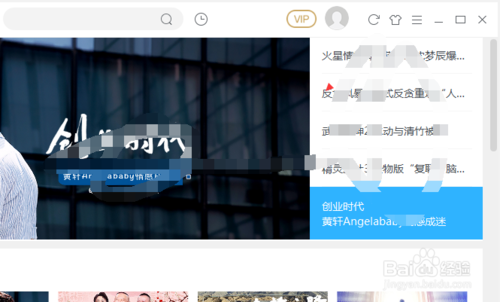
- 优酷播放器如何还原 恢复本页默认配置方法
- 时间:2025-11-18
-

- 优酷播放器如何选择语言 更改播放语言方法
- 时间:2025-11-18
-
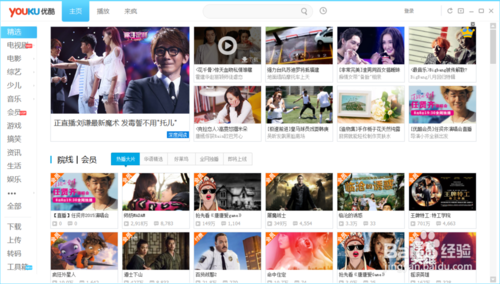
- 优酷播放器为什么老是需要缓冲 优酷看视频缓冲慢相关
- 时间:2025-11-18
-

- 优酷视频怎么去水印 优酷视频去除水印方法
- 时间:2025-11-18
-
- 青年人追剧文化发源地 优酷让你追剧追个够
- 时间:2025-11-18
-
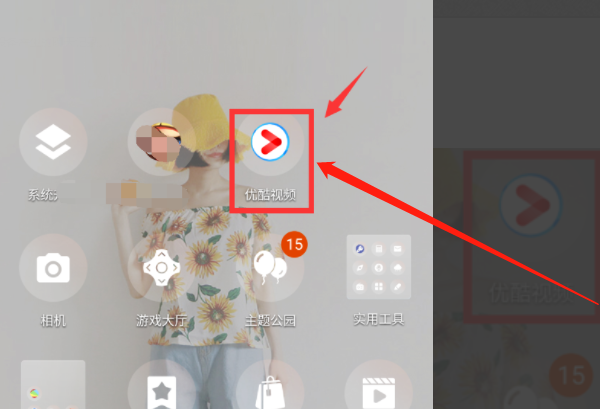
- 优酷播放器怎么切换账号 切换账号方法
- 时间:2025-11-18
-
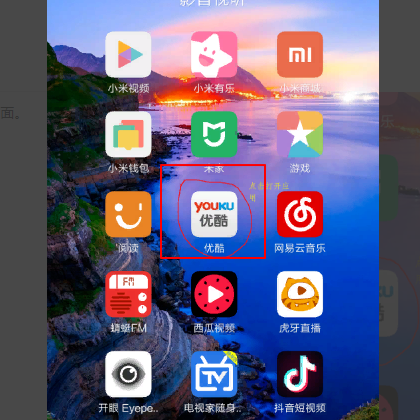
- 优酷播放器怎么下载电视剧 怎么缓存
- 时间:2025-11-18
精选合集
更多大家都在玩
大家都在看
更多-

- 合成神龙小游戏推荐
- 时间:2026-01-15
-

- 傻子网名男生两个字霸气(精选100个)
- 时间:2026-01-15
-

- 千年寻仙追杀仇人攻略
- 时间:2026-01-15
-

- 空灵诗篇商店换购教程
- 时间:2026-01-15
-

- 支付宝怎么发送口令红包?支付宝发送口令红包的方法
- 时间:2026-01-15
-

- 玉茗茶骨第4集剧情介绍
- 时间:2026-01-15
-
- 抖音切片是怎么赚钱的?
- 时间:2026-01-15
-

- 好听昵称唯美男生霸气网名(精选100个)
- 时间:2026-01-15
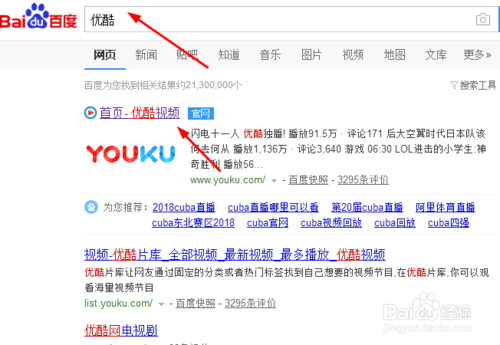
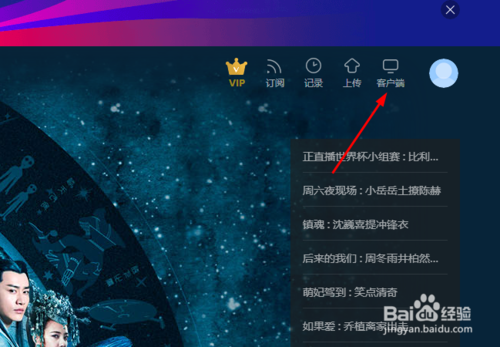
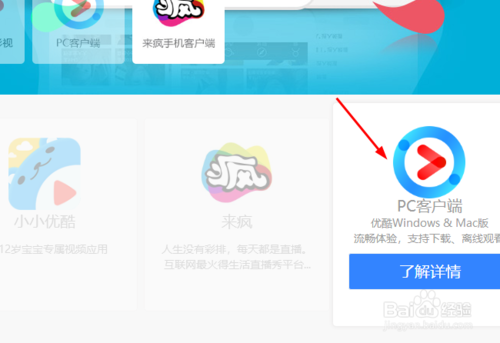

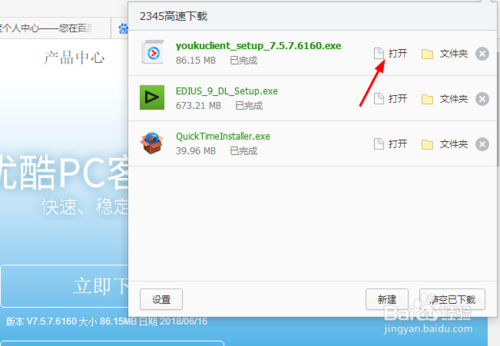
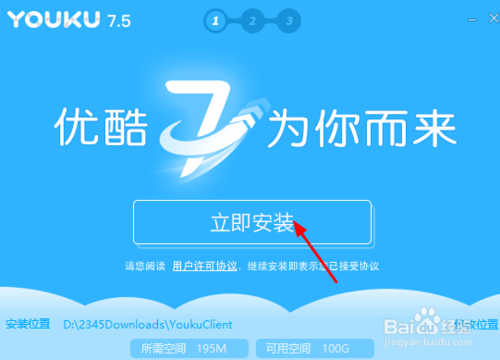
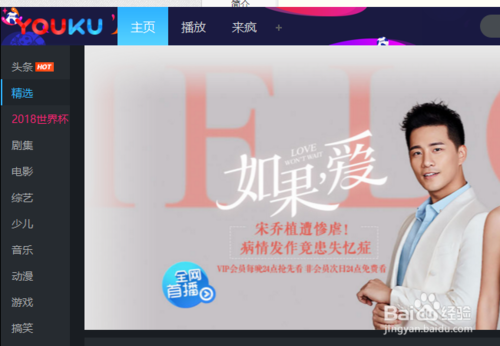



![《这是我的土地》 v1.0.3.19014升级档+未加密补丁[ANOMALY] v1.0.3.19014](https://img.wishdown.com/upload/soft/202601/04/1767522369695a4041041f4.jpg)




![《海港物语》 v1.2.0升级档+未加密补丁[TENOKE] v1.2.0](https://img.wishdown.com/upload/soft/202601/15/176846413069689f02db6a0.jpg)




